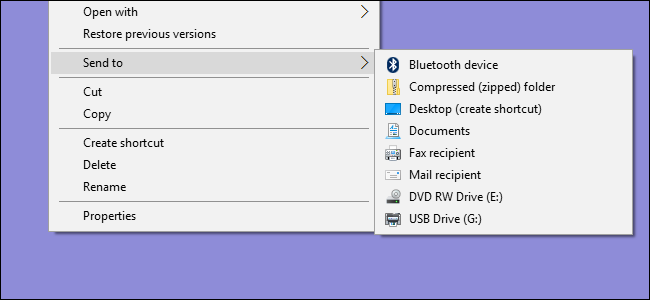
Si alguna vez se ha preguntado si puede eliminar el submenú «Enviar a» del menú contextual de Windows, resulta que puede hacerlo. Solo tiene que hacer una edición rápida del Registro.
El menú «Enviar a» es una de esas pequeñas características de Windows que la gente encuentra muy útil o nada útil. Hemos hablado sobre cómo personalizar el menú «Enviar a» y cómo agregarle elementos como Dropbox . Pero si no lo usa en absoluto y prefiere que la carpeta «Enviar a» esté fuera de su camino, no es nada difícil de lograr.
Elimine el menú «Enviar a» editando el registro manualmente
Para eliminar la carpeta «Enviar a» del menú contextual, solo necesita realizar un par de ediciones rápidas en el Registro de Windows.
Advertencia estándar: el Editor del Registro es una herramienta poderosa y su uso indebido puede hacer que su sistema sea inestable o incluso inoperable. Este es un truco bastante simple y mientras sigas las instrucciones, no deberías tener ningún problema. Dicho esto, si nunca ha trabajado con él antes, considere leer sobre cómo usar el Editor del Registro antes de comenzar. Y definitivamente haga una copia de seguridad del Registro (¡y de su computadora !) Antes de realizar cambios.
Abra el Editor del Registro presionando Inicio y escribiendo «regedit». Presione Entrar para abrir el Editor del Registro y otorgarle permiso para realizar cambios en su PC.
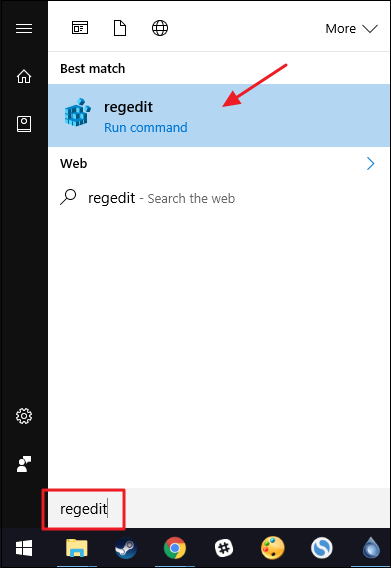
En el Editor del Registro, use la barra lateral izquierda para navegar hasta la siguiente clave:
HKEY_CLASSES_ROOT \ AllFilesystemObjects \ shellex \ ContextMenuHandlers \ Enviar a
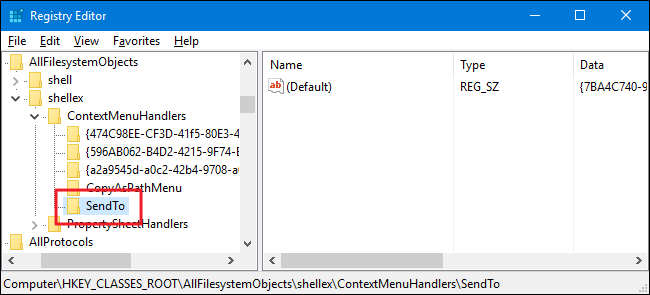
A continuación, modificará el (Default)valor dentro de la Send Toclave. Haga doble clic en el (Default)valor para abrir su ventana de propiedades.
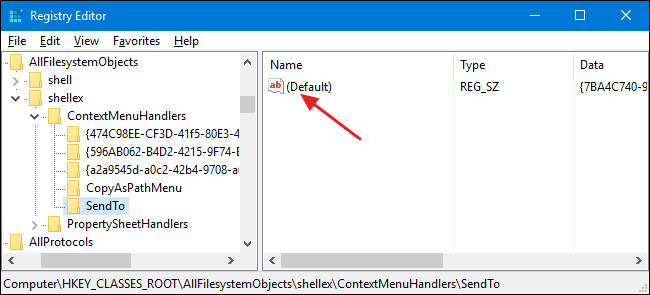
En el cuadro «Información del valor», elimine el texto que se muestra actualmente, dejando el cuadro «Información del valor» vacío, haga clic en «Aceptar».
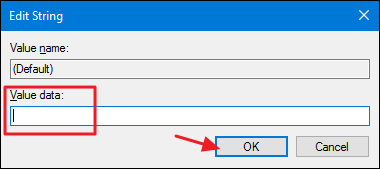
Los cambios deben tener lugar de inmediato. Para probarlo, simplemente haga clic derecho en cualquier archivo y asegúrese de que la carpeta «Enviar a» haya desaparecido.
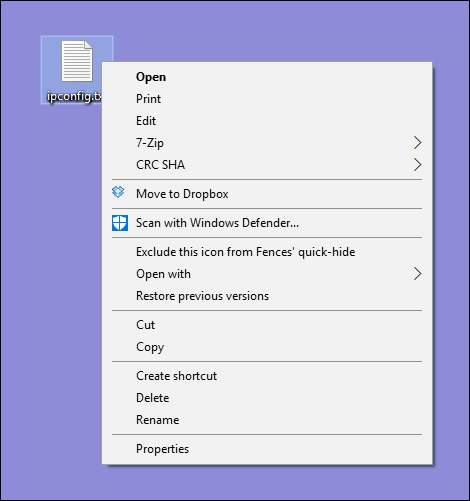
Si desea revertir los cambios en cualquier momento y restaurar la carpeta «Enviar a», simplemente regrese al Registro y abra ese (Default)valor dentro de la Send Toclave. En el cuadro «Información del valor», ingrese el siguiente texto y luego haga clic en «Aceptar».
{7BA4C740-9E81-11CF-99D3-00AA004AE837}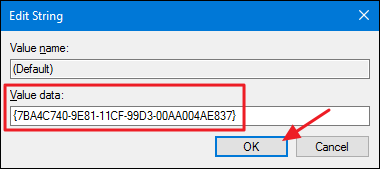
Descargue nuestros trucos de registro con un solo clic
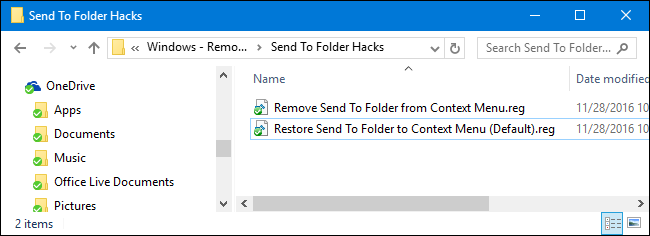
Si no tiene ganas de sumergirse en el Registro, hemos creado un par de trucos de registro que puede utilizar. El truco «Eliminar Enviar a carpeta del menú contextual» vacía los datos Send Todel (Default)valor de la clave . El truco «Restaurar Enviar a carpeta al menú contextual (predeterminado)» restaura el valor original. Ambos trucos se incluyen en el siguiente archivo ZIP. Haga doble clic en el que desea usar y haga clic en las indicaciones.
Enviar a carpetas de trucos
Estos trucos son realmente solo la Send Toclave, reducidos al (Default) valor del que hablamos en la sección anterior y luego exportados a un archivo .REG. Ejecutar los trucos solo modifica el valor. Y si le gusta jugar con el Registro, vale la pena tomarse el tiempo para aprender a crear sus propios trucos del Registro .


